В каком файле Chrome хранит закладки?
Где находятся закладки в Google Chrome на Виндовс и Android
Самый удобный способ хранения ссылок на сайты заключается в их добавлении в избранное, название которого в разных веб-обозревателях отличается. В Гугл Хром – это закладки, которые находятся на отдельной вкладке браузера, а также могут быть вынесены в виде панели на главную страницу с табло. Основные цели статьи – разобраться с местом хранения записанных ранее ссылок, а также научиться их находить в моменты необходимости.
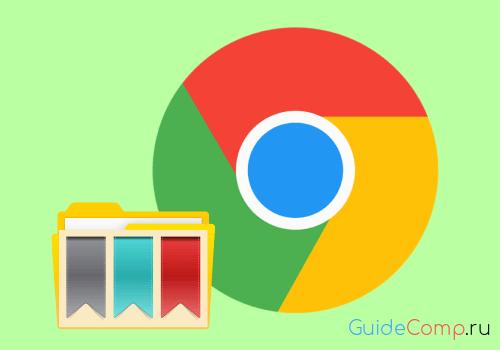
Где хранятся закладки Google Chrome
Есть 2 места, где находятся закладки в Google Chrome: одно – в веб-обозревателе Гугл, а второе – в папке на компьютере. В обоих местах можем посмотреть закладки Гугл Хром, но намного удобнее с ними работать посредством интерфейса браузера.
Вариант 1: внутри браузера
Более функциональный и простой в реализации способ не только определить, где хранятся закладки в Гугл Хром Windows 10, но и использовать их.
- Нажимаем на меню браузера (изображение в виде трех точек в правом верхнем углу).
- Наводим курсор мыши на пункт «Закладки».
- Выбираем вариант из выпадающего списка «Диспетчер закладок».
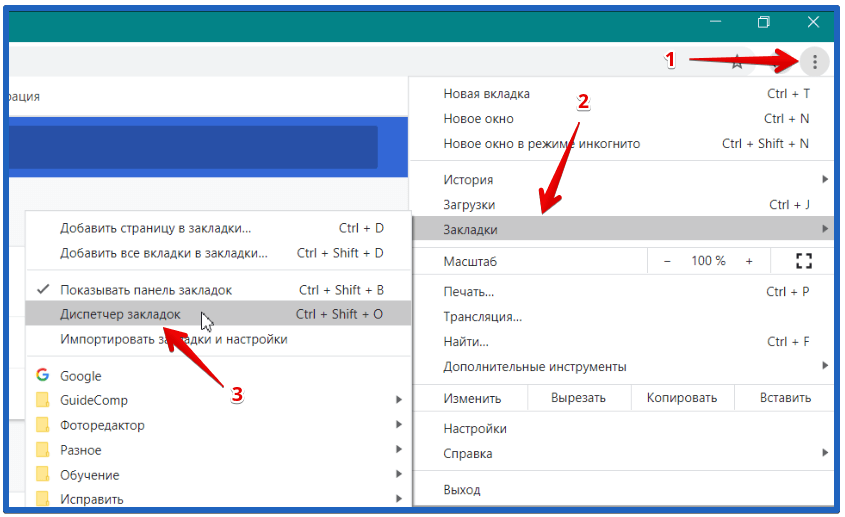
Полезно! Немного быстрее попасть в нужный раздел можем с помощью горячих клавиш. Нажимаем сочетание Ctrl + Shift + O (английское) и сразу попадаем в целевой раздел.
Помимо того, что здесь лежат закладки Гугл Хром, ими еще и можем управлять: копировать, изменять, удалять, добавлять.
Вариант 2: папка закладок в Google Chrome
Все закладки в Windows 7, 8 и 10 в Гугл Хром хранятся на компьютере в виде файла. Он расположен в директории с остальными пользовательскими данными от браузера Chrome.
В какой папке хранятся закладки Гугл Хрома? – C:UsersUserAppDataLocalGoogleChromeUser DataDefault. Вместо User – может стоять другое имя пользователя конкретной операционной системы. Default – это конечная папка юзера по умолчанию. Все избранное содержится в файле bookmarks в указанной папке. Если в браузере от Google установлено несколько пользователей, будут аналогичные файлы в других каталогах внутри директории User Data, которые обычно называются «Profile 1», «Profile 2» и т.п.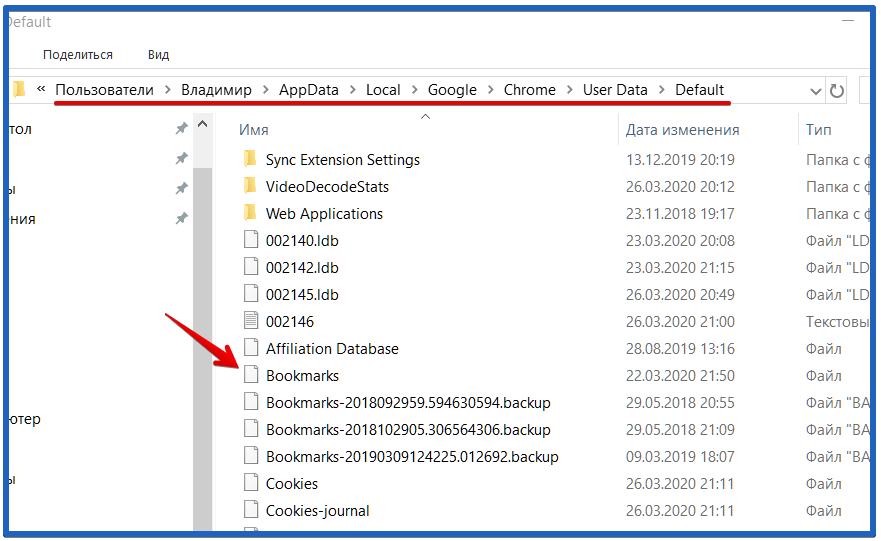
Совет! В файлах Bookmarks и Bookmarks.bak сохранены все ссылки от закладок и данные о них. Переместив содержимое с заменой в новый браузер, восстановим предыдущие ссылки. Еще можем открыть их для просмотра, нажав двойным кликом и выбрав среди программ «Блокнот». Правда, данные представлены в неудобочитаемом виде, но разобраться не составит труда.
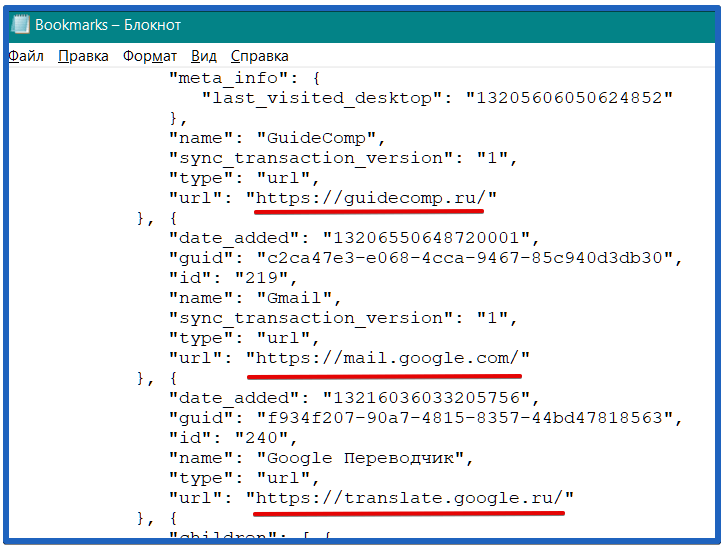
Где хранятся закладки в Гугл Хром на Андроид
Гугл Хром на Android хранит закладки по аналогии с компьютерной версией приложения – в специальном разделе «Закладки». Ссылка на него расположена в одноименном разделе внутри меню браузера (3 точки справа сверху). Расположение и функционал не отличается от ПК аналога, поэтому подробно не останавливаемся.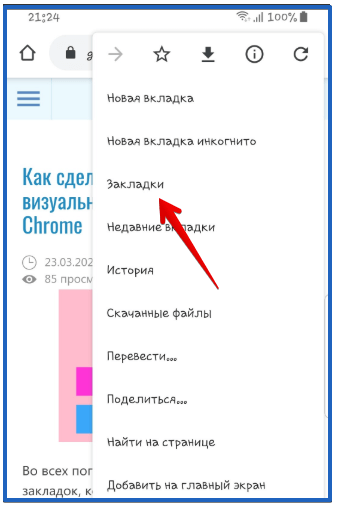
Как включить панель закладок в Google Chrome
Не удобно каждый раз искать, где содержатся ссылки в Хроме, но есть и лучший способ – отобразить панель закладок.
- Открываем меню браузера.
- Наводим указатель мыши на закладки и с выпадающего списка выбираем «Показывать панель закладок».
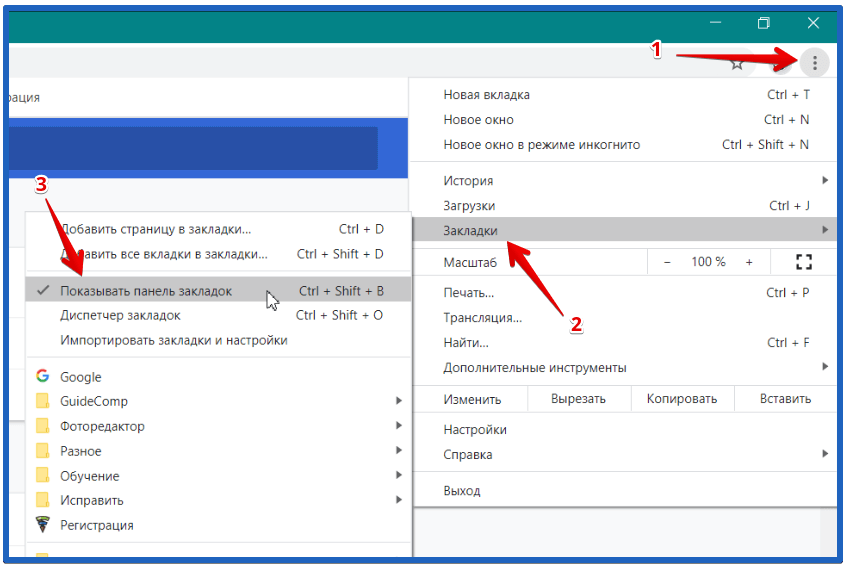
То же самое можем сделать путем нажатия комбинации Ctrl + Shift + B.
Как перенести закладки с Google Chrome
В браузере есть специальная функция для переноса закладок между браузерами – экспорт и импорт. И все-таки удобнее пользоваться синхронизацией, которая все сделает автоматически. Подключить ее можем в первом блоке меню настроек браузера.
Как вручную перенести ссылки:
- Нажимаем сочетание Ctrl + Shift + O.
- Справа от поисковой строки жмем на три точки.
- Выбираем «Экспорт закладок».
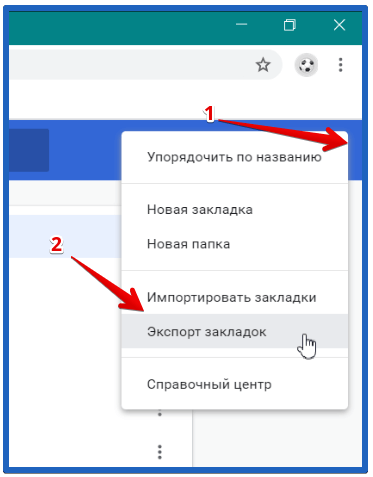
- Указываем имя и папку, а затем жмем на кнопку «Сохранить».
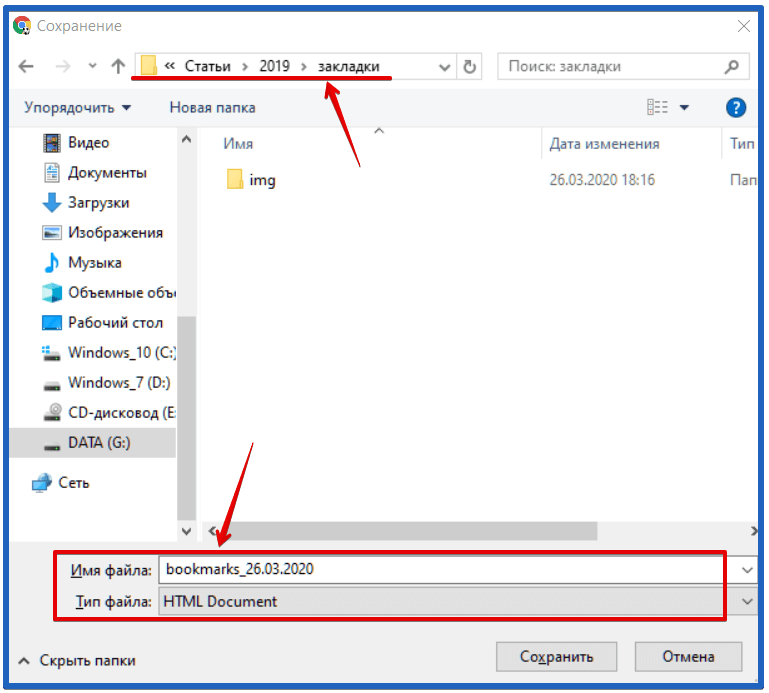
- Открываем другой браузер, куда нужно добавить файлы и повторяем пункты 1 и 2.
- Жмем на кнопку «Импортировать закладки», через проводник выбираем ранее созданный файл и кликаем на клавишу «Открыть».
Еще можем просто скопировать со старого браузера файл bookmarks и вставить с заменой в новый веб-обозреватель от Google.
Это вся необходимая информация, чтобы найти, где хранятся закладки в браузере Google Chrome. При чем мы показали способы взаимодействия с избранным как через интерфейс браузера Гугл, так и только с помощью проводника Windows.
Где находятся закладки в Google Chrome
Закладки в браузере присутствуют у большинства пользователей. Они хранятся на экспресс-панели и в па.
Закладки в браузере присутствуют у большинства пользователей. Они хранятся на экспресс-панели и в папках на панели закладок. В каждой папке собраны понравившиеся пользователю порталы. Список ссылок разбивается на категории, помещается в отдельные подразделы. В интернет-обозревателях от разных разработчиков места хранения ссылок быстрого доступа на порталы отличается. Поэтому стоит разобраться, где находятся закладки в google chrome и как управлять сохраненными ссылками. Google Chrome – практичный в использовании обозреватель. Отличается интуитивно понятным интерфейсом. Браузер устанавливается на различные типы устройств, и все закладки доступны пользователю благодаря синхронизации.
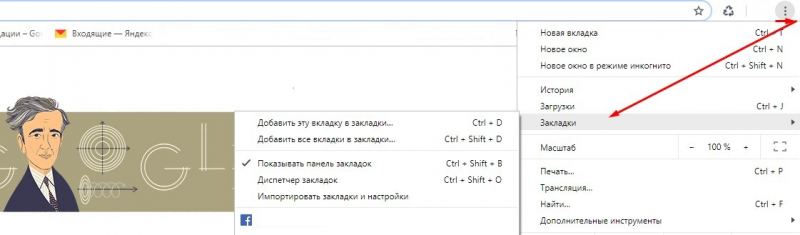
Размещение закладок Google Chrome
Сохраненные пользователем закладки Гугл Хром закидывает в специальный файл, который называется Bookmarks. Файл помещен в системную папку обозревателя. Поскольку в каталоге содержится служебная информация хрома, раздел скрыт. Файл полезен при удалении закладок. Также документ полезен при смене браузера и при переходе на портативный вариант интернет-обозревателя.
Меняя браузер, пользователь экспортирует любимые сайты (ссылки на которые добавлены в закладки) в новый обозреватель. Для этого используется документ Bookmarks. Чтобы воспользоваться информацией из файла, требуется знать, в какой папке находятся закладки google chrome.
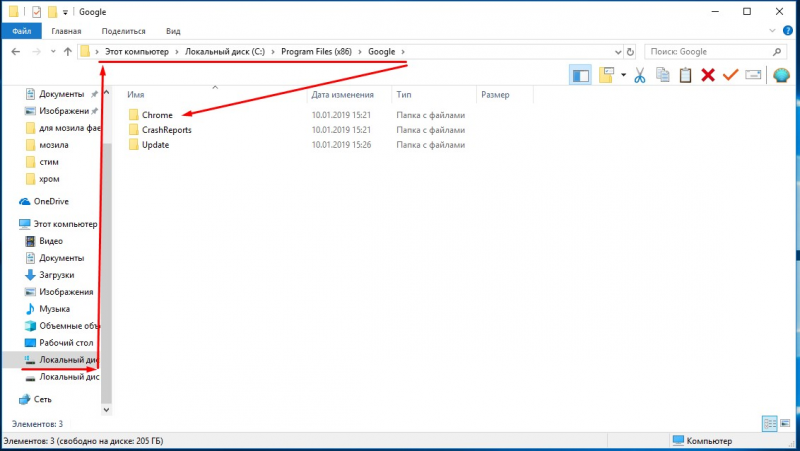
Поскольку папка системная, ищем каталог на диске C или любом другом, где установлена операционная система десктопа. Автоматически программа создает каталог в разделе «Пользователи», в личном разделе владельца устройства. Здесь расположена папка, где хранятся закладки гугл хром в windows 7. Но чтобы попасть в каталог, сначала разрешите показ скрытых папок и файлов. Сделать это просто: первоначально переходим в меню Windows Explorer – в верхней части окна. Затем выбираем среди опций Параметры папок и поиска. Потом переходим во вкладку Вид. В окошке находим графу скрытых папок и файлов и устанавливаем значок напротив искомого значения – Показывать скрытые диски, файлы, папки.
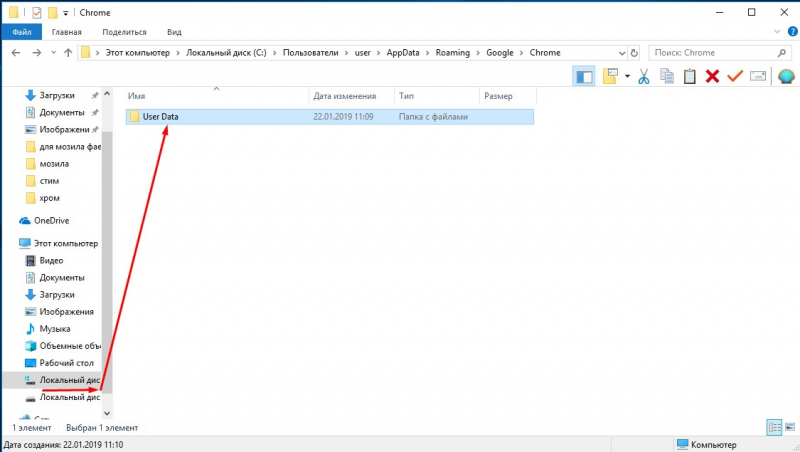
После сохранения изменений на экране отобразятся ранее невидимые каталоги. Среди них выбираем AppData и переходим в раздел Local. Находим папку google, выбираем подраздел chrome. Здесь содержится информация, необходимая для работы интернет-браузера google chrome и папка с закладки (в каталоге Default, разделе User Data). В папке Default присутствуют папки и системные файлы. Среди которых – bookmarks, который хранит сведения о закладках пользователя.
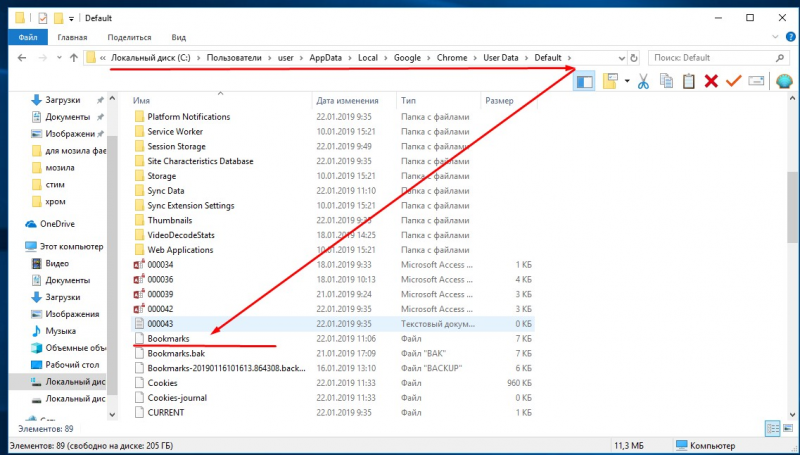
Такой путь используется, когда у ПК один владелец. Если за компьютером работает несколько человек, каждый из которых использует свою учетную запись в веб-браузере, сложнее понять, в какой папке хранятся закладки гугл хрома. В этом случае в разделе User Data открываем не Default, а папку соответствующего пользователя. Название каталога выглядит как Profile 1, 2 и далее – зависит от количества юзеров.
Кроме файла bookmarks в каталоге содержится документ Bookmarks.bak. Файл представляет собой копию первого документа – бэкап. Здесь хранится информация о времени копирования закладок. В случае удаления важных ссылок файл бэкап позволяет оперативно восстановить информацию. Для этого удаляем исходный файл, сначала скопировав его в Мои документы. Затем переименовываем Bookmarks.bak в Bookmarks. Благодаря выполненным действиям при запуске браузера восстановятся утраченные закладки.
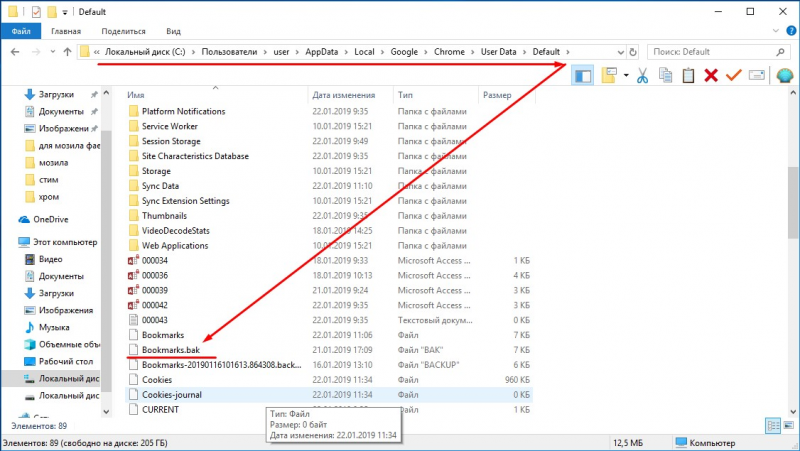
Для просмотра или переименования документа Bookmarks используются текстовые редакторы. Например, Notepad.
Редактирование закладок вручную
Пользователь самостоятельно создает, редактирует, удаляет закладки. Процесс можно автоматизировать – импортировать закладки из других интернет-обозревателей или на Chromebook. Также редактирование закладок доступно в ручном режиме.
Если для экспорта или импорта необходимо знать, в какой папке находятся закладки google chrome, то создать их в веб-браузере просто. Для добавления в категорию избранных новой ссылки на портал, открываем обозреватель. Переходим на интернет-портал, который окажется в закладках. В правой части адресной строки нажимаем на иконку Звездочка – тем самым ссылка попадает в закладки.
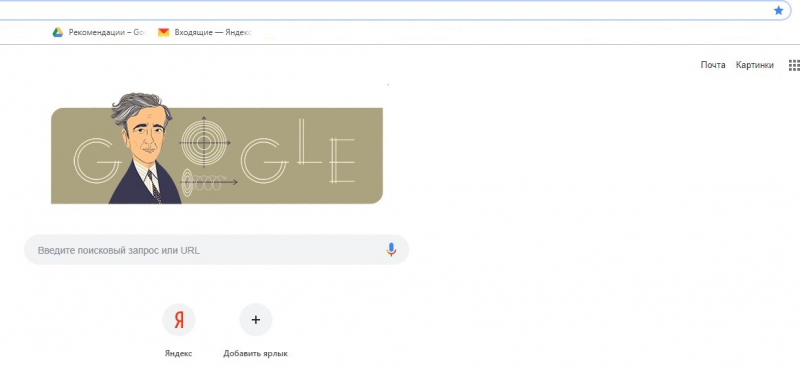
Для просмотра списка избранных ссылок не требуется искать, в какой папке хранятся закладки гугл хрома. В обозревателе список расположен в Настройках программы в соответствующем разделе. Здесь расположены все сохраненные юзером ссылки. Также сохраняются каталоги с подразделами. Указываются закладки на синхронизированных устройствах – смартфоне, лэптопе.
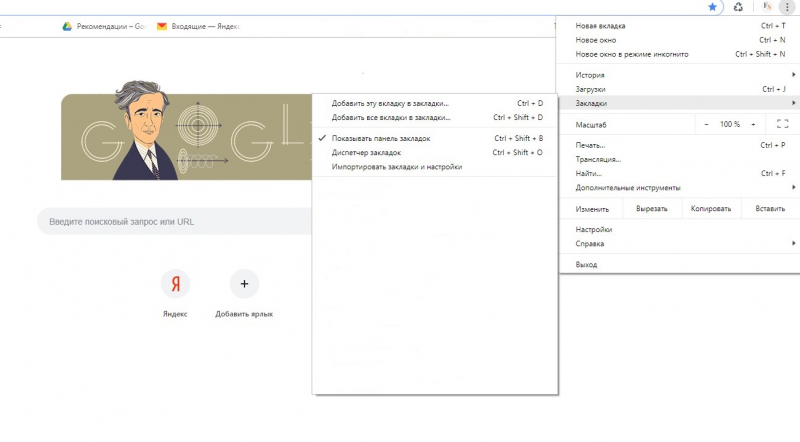
Для удобства используется панель закладок под поисковой строкой. В Настройках доступна функция отключения и включения панели. Если панель отключена, для отображения открываем новую вкладку – здесь панель видна. Второй вариант настройки отображения– кликнуть по панели правой кнопкой мышки. В появившемся меню установить галочку в искомом пункте.
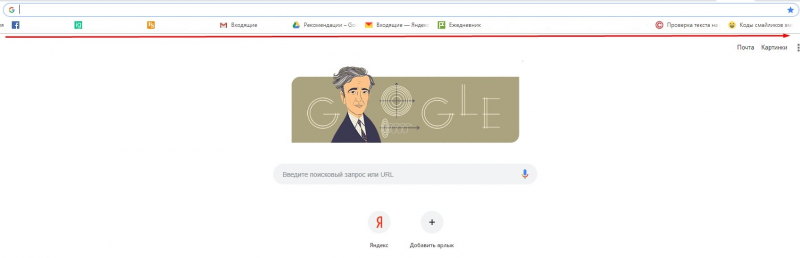
Редактирование сохраненных ссылок доступно в Настройках. Здесь расположен раздел «Диспетчер закладок», где списком представлены все закладки. Напротив ссылки, которую требуется изменить, нажимаем изображение в виде расположенных вертикально точек. В выпадающем контекстном меню выбираем пункт изменения и вносим корректировки. Пункт расположен первым в списке. Затем изменяем название, адрес ссылки и сохраняем информацию. При синхронизации корректируются закладки на ПК и других устройствах.
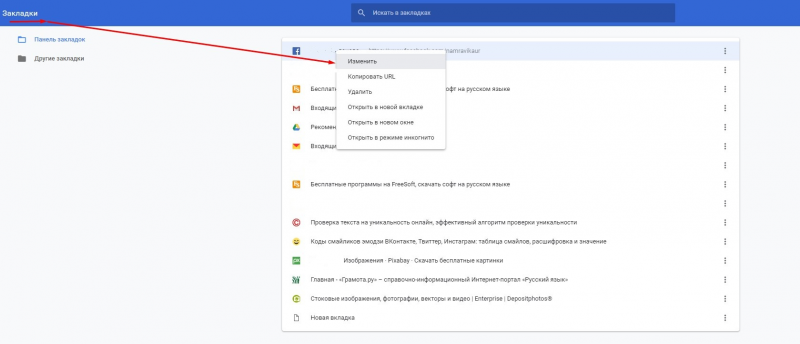
Удаление закладок – необратимый процесс. Восстановить ссылку нельзя. Удаление выполняется также в Диспетчере закладок в настройках сохраненной ссылки.
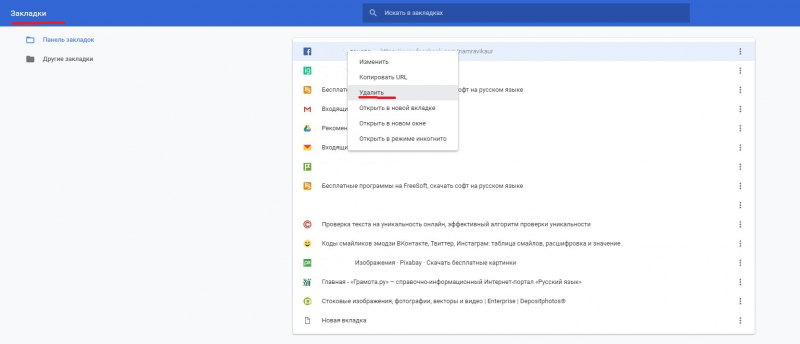
Пользователь при необходимости упорядочивает закладки в google chrome, складывает в папки по схожей тематике. Все действия выполняем в Диспетчере закладок. Здесь ссылки устанавливаются по желанию юзера, создаются папки, которые редактируются: меняется название, местоположение. Также опция доступна в панели закладок, где для создания удобного перечня просто перетаскиваем закладки в windows 7 – в папку или по заданному списку. Дополнительно присутствует функция упорядочивания ссылок в алфавитном порядке.
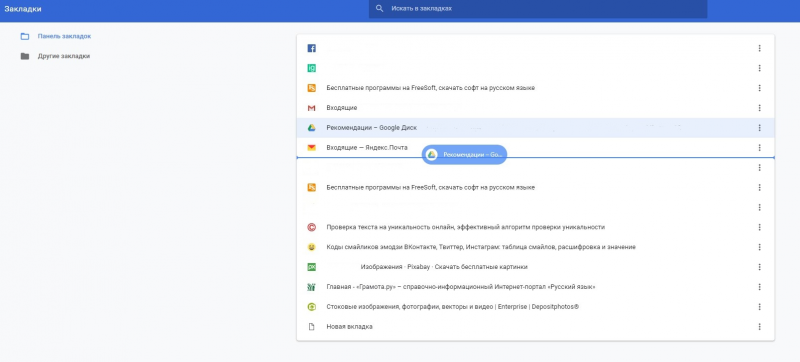
Экспорт и импорт закладок в гугл хроме
При смене интернет-обозревателя требуется перенести привычные настройки и закладки. В зависимости от выбранной программы переносятся история просмотров, установленная по умолчанию поисковая система, сохраненные пароли и закладки. Чтобы импортировать сведения в google chrome, переходим в настройки программы и далее в пункт Закладки. Здесь присутствует функция Импорта. Переходим туда и выбираем веб-браузер, где расположена информация. Остается нажать «Импортировать» и готово.
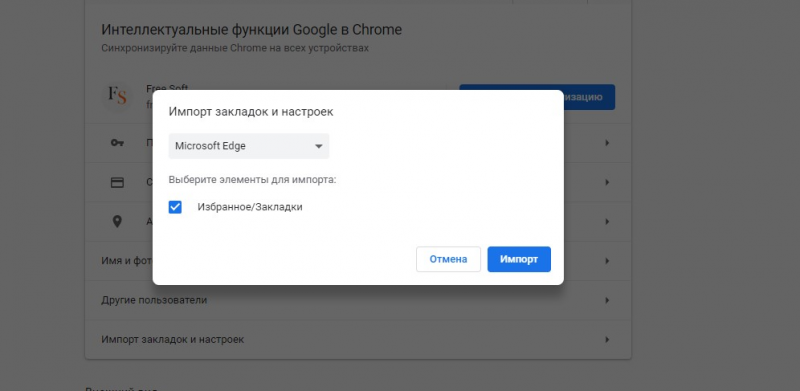
При наличии в распоряжении пользователя нескольких устройств отобразить вкладки на гаджетах помогает синхронизация. Для включения опции переходим в аккаунт гугл и включаем опцию. Для синхронизации нескольких аккаунтов или в случае, когда ПК использует еще один человек, добавляем профиль. В результате информация будет доступна на каждом устройстве. Также все изменения, выполненные на одном устройстве автоматически отобразятся на остальных гаджетах. Поэтому рекомендуется синхронизировать устройства, принадлежащие одному пользователю. Чтобы избежать утечки информации.
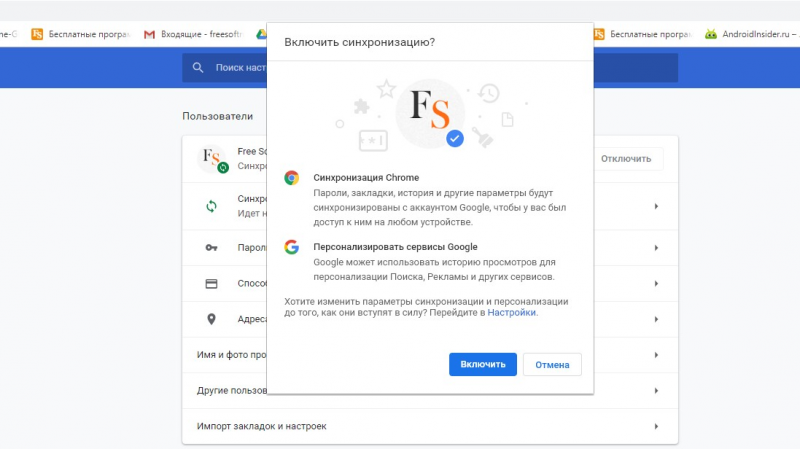
При отключении опции все закладки, пароли сохранятся на устройствах. Но вносимые изменения не отобразятся на каждом гаджете. Сохранятся только на устройстве, где пользователь внесет корректировки.
В гугл закладки из интернет-обозревателей других разработчиков экспортируются с помощью файла. Документ сохраняется в HTML-формате и передается в хром. Чтобы открыть файл, переходим в Закладки и выбираем опцию по импорту настроек и закладок. Появится меню со списком доступных операций. Выбираем «HTML-файл» и Выбрать. Затем указываем папку, где находятся закладки в google chrome. Если браузер чистый, без сохраненных ссылок, новая информация отобразится на панели, которая расположена под строкой поиска. При наличии списка избранных порталов импортированный перечень разместится в папку под названием «Выполнен импорт». Впоследствии каталог переименовываем или оставляем с исходным названием.
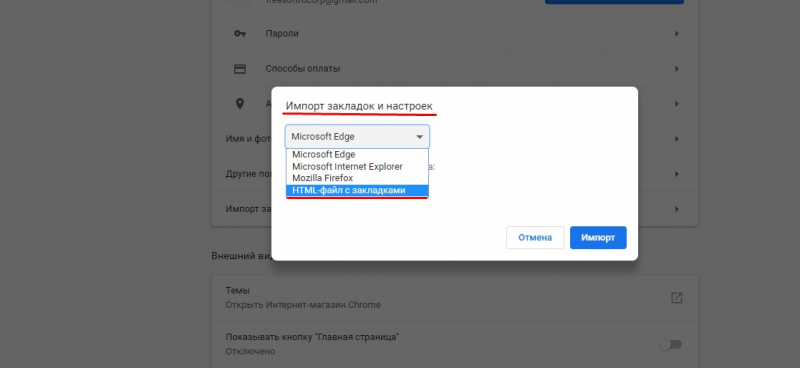
Кроме импорта в программе присутствует функция экспорта избранных интернет-порталов. Используется опция при смене приложения. Процесс экспорта не отнимает время пользователя. Состоит из нескольких этапов.
- На первой стадии открываем веб-браузер.
- На второй – переходим в Настройки и управление.
- В разделе выбираем Закладки и переходим в каталог по их управлению – Диспетчер.
- В Диспетчере закладок переходим в меню управления разделом.
- Для чего нажимаем иконку из трех точек, выстроенных вертикально друг над другом.
- В списке функций, доступных пользователю, выбираем строку Экспорта.
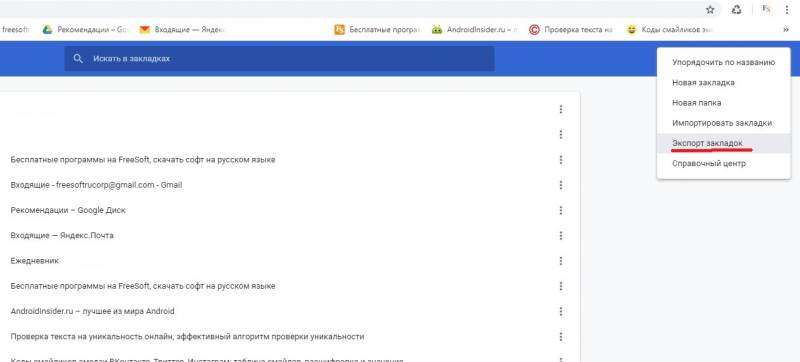
После нажатия на указанный раздел, хром сохраняет все закладки в специальный файл в формате HTML. Заголовок файла представляет собой запись вида: bookmarks_дата.html. Хром предлагает выбрать место для сохранения документа на десктопе. Чтобы оперативно найти, где находятся закладки в google chrome, выбираем папку в легкодоступной месте. Сохраненный документ впоследствии используется для переноса информации в другую программу. Но следует помнить, что добавленные после сохранения файла закладки на новый браузер не перенесутся, поскольку их не будет в документе, сохраненном ранее.
Где находятся закладки в Google Chrome
Для некоторых пользователей, главным инструментом для удобной работы в браузере является панель закладок. Если ее правильно настроить и добавить все важные станицы, то можно быстро получать доступ к важной информации. Добавив сайт в закладки, не всегда понятно, куда он сохранился. Особенно эта проблема встречается у пользователей Google Chrome. Причем в разных браузерах место хранения ссылок отличается. Если вы решили полностью перейти на Хром, тогда должны знать, где найти список закладок – на компьютере и в самом веб-обозревателе.
- О закладках в Гугл Хром
- Где хранятся сохраненные закладки
- В памяти компьютера
- Онлайн
- Как посмотреть закладки
О закладках в Гугл Хром
Google Chrome – это простой и практичный в использовании браузер. Он выделяется понятным и не перегруженным интерфейсом, среди основных своих конкурентов. Одним из главных элементов любого обозревателя выступают закладки. Они помогают быстро наладить работу в интернете, получить доступ к нужным сайтам и каждый раз не тратить время на поиски важных веб-страниц. Закладки в Google Chrome могут храниться на верхней панели, в отдельном меню, в папках или отображаться в виде визуальных окон.
Создать закладку может любой пользователь, сделать это очень просто, так же как и получить к ней быстрый доступ.
Особенностью работы Гугл Хрома является возможность синхронизировать настройки, данные и закладки в браузере с другими устройствами. То есть, если вы войдете под своей учетной записью Gmail на компьютере и на смартфоне или на другом компьютере и все параметры программы будут перенесены, а том числе и ранее сохраненные закладки браузера Google Chrome. Теперь остается только вопрос – где хранятся закладки?
Где хранятся сохраненные закладки
Несмотря на то, что мы привыкли переходить на избранный сайт, через раннее сохраненную закладку из браузера, но их список также доступен и в системных файлах компьютера. Где они сохраняются на устройстве и как их открыть через Google Chrome?
В памяти компьютера
Так как браузер является стандартной программой для выхода в интернет, то его установка предполагает создание отдельной системной папки, в которой содержатся сведения о программных файлах и параметры работы веб-обозревателя. Поэтому в памяти компьютера можно найти и сведения о сохраненных закладках, а также содержимое просмотренных страниц. Подобная информация может пригодиться и в том случае, если вы захотели сохранить список избранных сайтов или перенести их в другую папку.
На компьютере добавленные сайты в закладки хранятся в следующем месте:
- зайдите в «Мой компьютер»;
- перейдите в Локальный Диск C, далее в системные файлы – «Documents and Settings»;
- переходите в «Local Settings» — «Application Data» — «Google Chrome», «User», «Data», «Default»;
- в этой папке отыщите файл с названием «Bookmarks». Данное название и обозначает закладки, а также место, где они находятся на компьютере.
Есть более быстрый способ найти файл «Bookmarks». Запустите проводник и перейдите по следующему пути «C:UsersИмя пользователяAppDataLocalGoogleChromeUser DataDefault». Вместо «Имя» должно быть указано имя пользователя системой.
Онлайн
Так как работа в интернете связанна с созданием закладок в Google Chrome, то удобнее всего найти их именно в браузере. Если у вас закладки не отражаются на панели инструментов, то найти их можно следующим образом:
- Запускаете Гугл Хром.
- Переходите в меню браузера – в правом верхнем углу три вертикальные точки или полочки.
- На экране высветится список доступных опций, вам нужно выбрать – «Диспетчер закладок».
- В новом окне отобразится список всех сохраненных закладок.
В этом меню вы можете сразу произвести редактирование, например, удалить или изменить название. Также можно добавить их в отдельные папки, которые располагаются слева от списка вкладок, присвоить им соответствующее название или сразу перейти по нужной ссылке, как в этом окне, так и запустить в новом. Есть даже возможность открыть закладку в режиме «Инкогнито». А вот если вы хотите отменить синхронизацию закладок с другими устройствами при работе в Google Chrome, то это вам нужно перейти в «Настройки», раздел «Пользователи».
Как посмотреть закладки
Практически любой пользователь браузером создает себе список закладок для более удобной работы в интернете. Если обратиться к интерфейсу Google Chrome, то найти и посмотреть сохраненные сайты вы сможете:
- через кнопку меню браузера, далее «Диспетчер закладок»;
- на верхней панели инструментов, если она у вас не скрыта;
- в виде визуальных закладок на экспресс-панели, при открытии новой пустой страницы с адресной строкой.
Открывая список страниц через «Диспетчер задач», вам сразу станут доступны и настройки Гугл Хром. Кроме того, есть возможность группировать закладки по папкам, если они относятся к одной категории. А вот посмотреть данные и список закладок через компьютер, можно опять-таки, через проводник и следующий путь к системной папке – C:UsersИмя пользователяAppDataLocalGoogleChromeUser DataDefault. Нажимаете Enter и находите в папке файл «Bookmarks». Именно здесь и находится список всех закладок. Так как файл не имеет расширения, запустите его правой кнопкой мыши с использованием блокнота. В окне откроется список сохраненных сайтов.
Где хранятся закладки браузера Google Chrome
Проводя своё время в интернете, вы посещаете сотни ресурсов. Однако, у каждого, есть сайты или сервисы которые используются регулярно. Именно такие, часто посещаемые ресурсы, вы сохраняете, чтобы иметь к ним быстрый доступ. Иногда, нам нужно посмотреть или редактировать этот список. Для этого нужно знать, как его открыть и где он находится. В этой статье мы покажем, где хранятся закладки в интернет-браузере Google Chrome.
- Где хранятся закладки в Google Chrome на смартфонах и персональных компьютерах
- На компьютере
- В веб-браузере
- В системных файлах
- На Android
- Видео инструкция
- Заключение
Где хранятся закладки в Google Chrome на смартфонах и персональных компьютерах
Итак, мы покажем, где хранятся закладки и как их открыть:
- На компьютере
1 ) В веб-обозревателе
2) В системном разделе - На телефонах с ОС Android
К каждому пункту приведена полная пошаговая инструкция.
На компьютере
В веб-браузере
Необходимое время: 2 минуты.
Где находится избранное в интернет обозревателе
Запустите браузер Гугл Хром.

Зайдите в «Диспетчер» интернет-браузера Гугл Хром
Чтобы запустить диспетчер, в открытой вкладке, нажмите на «три точки» в верхнем правом углу. В выпавшем меню, найдите пункт «Закладки». И выберите в нем нужную ссылку.

У вас запустится окно, в котором сможете копировать, изменять и добавлять ресурсы.
В системных файлах
В начале произведите настройки, и сделайте скрытые файлы и папки видимыми. Для этого вызовите панель управления, выбрав в меню «Пуск» соответствующую надпись.

Зайдите в раздел «Параметры папок». Во вкладке «Вид» установите настройки, как показано на скриншоте ниже. Сделать это нужно для того, чтобы увидеть файлы «системы» в Хроме.

Теперь нужно попасть в директорию, в которой хранится содержимое профилей и настроек расширений. Папка располагается по локальному адресу:
Где User_Name — имя Вашей учетной записи в операционной системе Windows. Перейдите по этому пути и Вы увидите папку, где находятся файлы, как показано на скриншоте ниже.

Здесь нас интересует документ с названием Bookmarks. Он не имеет расширения. Для того, чтобы его прочитать используйте Блокнот, либо редактор WordPad. Вы получите такой результат:

Как вы видите — это сложный системный файл, содержащий большое количество параметров. Однако, кое с чем здесь разобраться можно. Например, параметр name является именем вашей закладки. Новичку, все же, редактировать этот документ не стоит.
На Android
К сожалению, с версии Android 4.2 вы не сможете получить доступ к системному содержимому. Однако, есть аналог «Диспетчера» на ПК. Для того, чтобы им воспользоваться, в окне обозревателя выберите меню и кликните на нужный пункт.

Видео инструкция
Заключение
На этом всё, теперь вы знаете, где хранятся ваши любимые сайты. Если что-то вам непонятно, то посмотрите простую видео-инструкцию.
Где хранятся закладки Google Chrome
Закладки Google Chrome легко сортируются и доступны из браузера. С другой стороны, вам может быть трудно найти их на вашем диске.
Chrome хранит все закладки в одном файле. Если вы хотите сделать резервную копию, переместить или получить доступ к своим закладкам с диска, вам нужно будет найти этот файл в вашей файловой системе.
Вам нужно будет использовать разные методы для поиска файлов закладок в Windows, MacOS или Linux. Эта статья проведет вас через необходимые шаги.
Где находятся закладки Google Chrome в Windows?
Чтобы получить доступ к файлу закладок в Windows, вам нужно получить доступ к своей папке AppData. Чтобы найти папку, выполните следующие действия:
- Откройте «Проводник».
- Перейдите в C: / Users / [YourPC] и затем выберите папку AppData.
Если вы не видите папку AppData, она скрыта, и у вас нет разрешения на доступ к ней. Но так как вы являетесь администратором своего компьютера, вы можете изменить это.
— Нажмите кнопку «Поиск» на панели задач (значок увеличительного стекла).
— Введите «Параметры проводника». Когда появится значок, нажмите на него.
— Найдите вкладку «Просмотр» в верхней части меню «Параметры».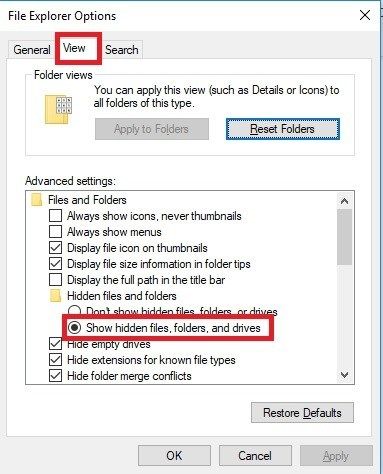
— Найдите «Скрытые файлы и папки» в меню.
— Установите флажок «Показывать скрытые файлы и папки». - Вернитесь в папку AppData.
- Нажмите «Местное».
- Найдите Google / Chrome и затем введите «Данные пользователя».
- Найдите папку «По умолчанию».
- Прокрутите вниз, и вы найдете файл «закладки» и файл резервной копии «bookmarks.bak».
- Вы можете скопировать, переместить или удалить этот файл сейчас.
Где находятся закладки Google Chrome в Mac OS?
Google Chrome хранит свои закладки в каталоге «Поддержка приложений» в MacOS. Вы можете найти этот каталог с помощью программы «Terminal» и ее интерфейса командной строки.
Введите командную строку: «/ Users // Библиотека / Поддержка приложений / Google / Chrome / Default». Нажмите Enter, и «Finder» получит доступ к папке с вашими закладками.
Если папка скрыта, вы все равно можете получить к ней доступ с помощью Finder. Вот что вы должны сделать:
- Откройте «Finder». Это значок с сине-белым лицом внизу экрана.
- Перейдите к Пользователям //.
- Если вы не видите каталог «Библиотека», нажмите кнопки Command + Shift + Period. Это отключит скрытые папки, предоставляя вам необходимый доступ.
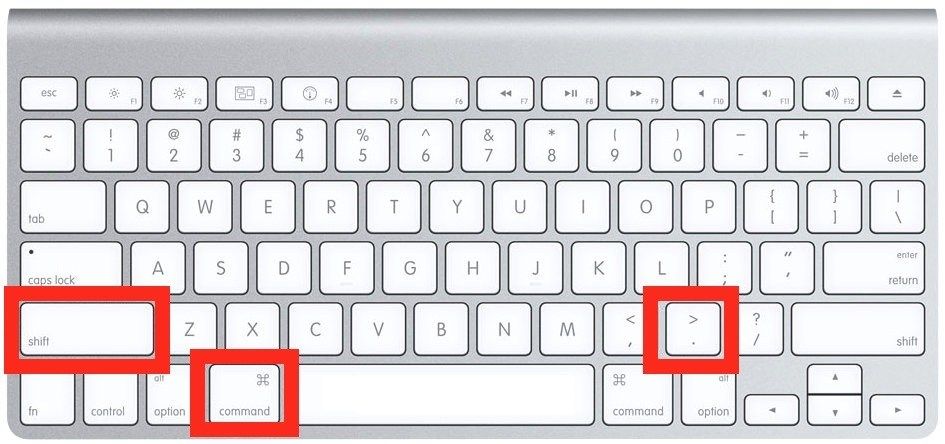
- Введите «Библиотека», затем перейдите в папку «Поддержка приложений».
- Найдите «Google» и введите этот каталог.
- Найдите «Chrome» и введите.
- Войдите в папку «По умолчанию».
Вы увидите файл закладки здесь.
Где хранятся закладки Google Chrome в Linux?
Если вы используете Linux, вы можете получить доступ к файлам с помощью этих шагов.
- Нажмите Ctrl + Alt + T, чтобы открыть «Терминал». Вы также можете искать его вручную на панели «Приложения».
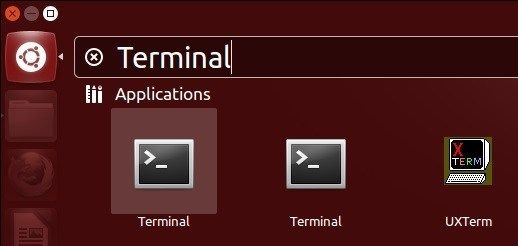
- В окне «Терминал» введите этот путь:
Или, в зависимости от используемой версии Chrome, вам может понадобиться этот путь:
- Нажмите Enter, и вы получите доступ к папке с файлом закладки.
Когда вы вводите путь в Linux, точка (.) Перед конфигурацией указывает, что папка скрыта. Терминал может легко получить к нему доступ.
Получите ваши закладки в виде файла HTML
Если вы не хотите перемещаться по скрытым и системным файлам, вы все равно можете получить доступ к своим закладкам Google Chrome, если вы экспортируете их как файл HTML.
Чтобы экспортировать свои закладки, вам необходимо:
- Откройте Google Chrome.
- Перейдите к опции «Дополнительно» в верхней правой части окна Google Chrome. Значок состоит из трех вертикальных точек.
- Наведите указатель мыши на сегмент «Закладки».
- Нажмите «Диспетчер закладок». Окно менеджера должно открыться.
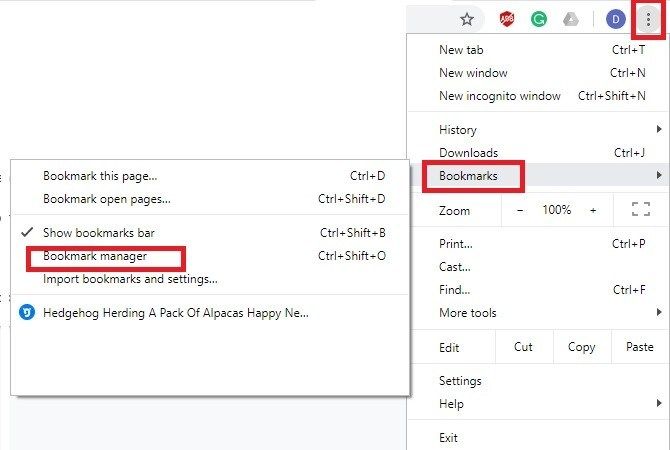
- Нажмите на значок «Упорядочить» — это три вертикальные белые точки под значком «Дополнительно».

- Нажмите «Экспортировать» закладки. Теперь вы можете выбрать папку назначения для вашего файла.
Импортировать этот файл в другой Google Chrome очень просто. Вы должны выполнить шаги 1-5 и вместо «Экспорт» нажать «Импорт». Затем выберите место назначения файла и нажмите «Открыть». Это добавит все сохраненные закладки к существующим.
Не можете найти файл или экспортировать закладки?
Если по какой-либо причине вы не можете найти файл закладок в указанных папках или у вас возникли проблемы с экспортом файла HMTL, вы можете опубликовать вопрос в GoogleSupport.
Иногда проблема может быть сбой в вашем профиле Google Chrome, или может быть другой тип неисправности. Если это так, кто-то из команды клиентов возьмет на себя руководство и поможет вам найти решение.
Где находятся закладки в Google Chrome
Когда пользователи начинают работать со вкладками в Хроме, на начальных этапах они обычно не задаются вопросом – а где хранятся закладки? Этот вопрос возникает чуть позже, когда у пользователя появляется потребность сознательно управлять закладками – когда уже недостаточно их просто видеть, но и хочется научиться хранить, настраивать, переносить информацию о часто используемых страницах.
Используемые и сохраняемые закладки Google Chrome упаковываются в отдельные файлы, и вы сами выбираете, где их хранить. Также существует несколько способов сохранения и восстановления вкладок с любимыми ресурсами.
- О закладках в Гугл Хром
- Где хранятся сохраненные закладки
- В памяти компьютера
- Онлайн
- Как посмотреть закладки
О закладках в Гугл Хром
Закладки являются одним из основных и часто используемых инструментов в Google Chrome. С помощью них пользователи могут сохранять нужные ресурсы и получать к ним мгновенный доступ – это очень удобно и эффективно. Использование закладок экономит кучу времени – в длительной перспективе счет идет на целые дни; без закладок вы бы потратили это время на поиски информации.
Главное, что нужно знать при работе с закладками – их расположение на устройстве. Это необходимо для того, чтобы иметь возможность при необходимости переносить информацию в другой браузер или на другое устройство. Обычно для этого удобнее всего выполнить экспорт любимых страниц в виде HTML-файла на ноутбук или стационарный ПК.
Где хранятся сохраненные закладки
Чтобы попасть к месту хранения закладок Google Chrome, нужно открыть Проводник либо файловый менеджер (например, Total Commander) и пройти по адресу:
C:UsersИмя пользователяAppDataLocalGoogleChromeUser DataDefault
Это папка, в которой Хром хранит свои данные, даже если он установлен в другом месте. По умолчанию она скрыта. Чтобы сделать ее видимой, надо:
- открыть проводник (Win + E);
- перейти во вкладку «Вид»;
- поставить там галочку «Скрытые элементы».
В памяти компьютера
Итак, где хранятся закладки браузера Google Chrome, мы узнали. Зашли в эту папку. В ней находится файл «Bookmarks», у которого нет никакого расширения; его можно открыть обычным «Блокнотом», «Вордом» или любым браузером. Для этого правой кнопкой мыши жмем на файл и выбираем «Открыть с помощью».
Таким образом можно посмотреть содержимое этого файла: какие сайты там записаны. Данные будут представлены в не самом легко читаемом виде (много кода), но прочитать можно.
Папка с файлом закладок Гугл Хром
Альтернативный адрес: C:Documents and SettingsИмя пользователяLocal SettingsApplication DataGoogleChromeUser DataDefault
Его можно скопировать прямо в проводник. Только имя пользователя вписать своё: чаще всего это Admin или User.
Онлайн
Для управления закладками в Google Chrome есть специализированный диспетчер. Чтобы увидеть, куда именно Хром сохраняет эти данные, нужно выполнить следующие действия:
- Запускаем Google Chrome;
- Заходим в Настройки, нажав значок с тремя вертикальными точками вверху справа;
- В открывшемся меню выбираем строчку Закладки;
- В появившемся меню выбираем Диспетчер закладок.
Диспетчер закладок Google Chrome
В открывшемся окне видим уже существующие вкладки – здесь будут папки показаны папки и их содержимое.
Очень рекомендуется не пренебрегать папками – это позволяет удобно сортировать всю информацию, не сваливая ее в один огромный список. Многие пользователи Гугл Хрома вообще не используют папки для распределения ссылок, не считают это нужным – и совершенно напрасно. Папки очень упрощают жизнь и экономят время – привычка их использования формируется буквально за пару часов, и после этого вы быстро цените достоинства новой опции работы со вкладками браузера.
В диспетчере сохраняются не только ваши вкладки, отсюда можно управлять веб-страницами – для этого следует просто нажать значок с тремя точками, расположенный по левую сторону от ссылки. Здесь можно будет удалять закладки, менять их имена и расположение, а также открывать новые (как в стандартном режиме, так и инкогнито).
Как посмотреть закладки
Для просмотра закладок:
- открываем Google Chrome,
- заходим в Настройки,
- выбираем пункт Закладки,
- здесь находим нужную вкладку, жмем на нее – и страница открывается.
Открытие страницы из закладок
Чтобы быстро открывать все нужные закладки в Гугл Хром, советуем воспользоваться специальной панелью – она расположена прямо под адресной строкой. Эту панель можно сделать как видимой, так и скрытой.
Для ее отображения заходим в Настройки, далее – в Закладки, и здесь выбираем строку «Показывать панель закладок».
QA инженер, руководитель отдела автоматизированного тестирования программного обеспечения. Владение Java, C/C++, JSP, HTML, XML, JavaScript, SQL и Oracle PL/SQL. Журналист и обозреватель сферы IT. Создатель и администратор сайта.


